sublime3 安装 sftp插件
Posted jialongfei
tags:
篇首语:本文由小常识网(cha138.com)小编为大家整理,主要介绍了sublime3 安装 sftp插件相关的知识,希望对你有一定的参考价值。
1.首先使用 control+shift+p 打开命令面板

2.然后输入 install package 选中“ install package controller ”选项并回车

安装成功
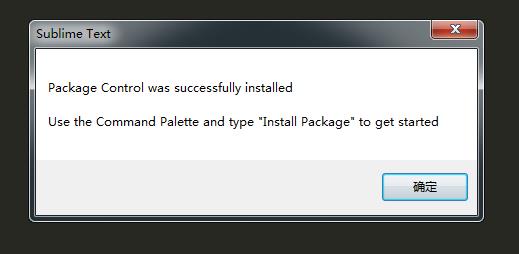
3.安装插件控制器后,再次重复1、2操作,几秒后,会出现插件面板,如下:
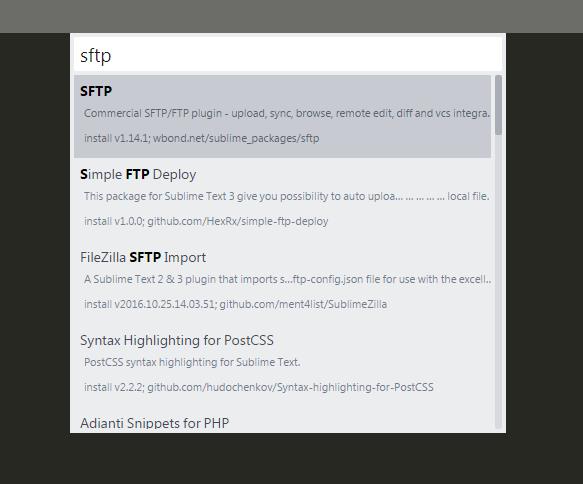
4.在插件面板中搜索你想要的插件,如FTP,然后选中你希望安装的插件,直接回车即可开始安装,安装状态会在sublime的左下角显示。
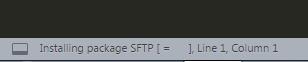
安装成功后,一般会出现这个插件的介绍内容,或者直接让你配置这个插件,这里sftp插件是显示简介

也就是说,看到上图,你就已经安装成功了。
当然你也可以从这里看到,多了sftp的选项

OK,安装成功。
===================================================================
使用方法
首先,选择你想要上传的文件/夹,然后右击依次选择,sftp/ftp -> Map to Remote...

然后会出现一个配置文件如下,你只需要修改其中几项即可 (一般来说修改这几项:type、host、user、password、port、remote_path)

修改成功后,即可使用 control+s 保存并同步到远程啦。

修改后的配置文件(因为需求不一样,要保留的选项也不一样,我这里单纯为了将本地内容与远程内容同步,所以有其他需要的可以另外增加其他选项)
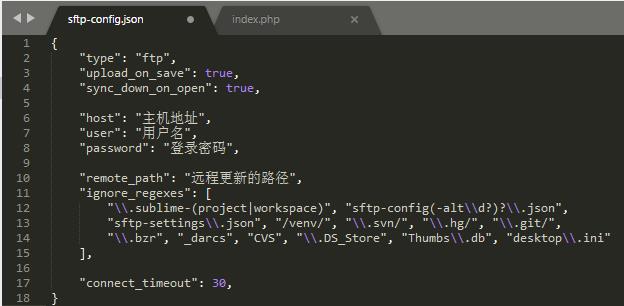
以上是关于sublime3 安装 sftp插件的主要内容,如果未能解决你的问题,请参考以下文章